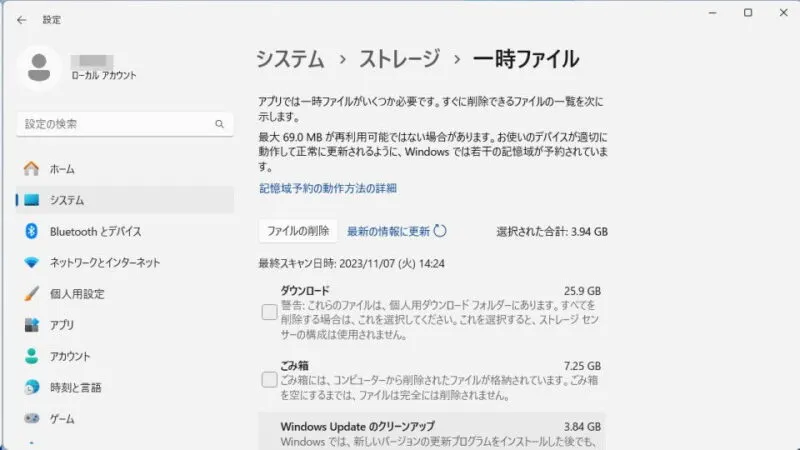一時ファイルやごみ箱などにあるファイルは一定期間後に自動削除してくれると便利です。Windows 10では【ストレージセンサー】と称して不要なファイルを自動的に削除する機能が搭載されています。
ストレージセンサーとは?
[一時ファイル]や[ごみ箱]などに格納された不要なファイルを自動的に削除して空き容量を増やす機能をストレージセンサーと呼びます。
不要なファイルが増えてくると動作が遅くなる原因になることがあるので、定期的に削除しておくことで不要なトラブルを防ぐことができるかもしれません。
「一時ファイルだけ削除する」「ごみ箱だけ削除する」と言った使い方もできるので、用途に応じて使い分けると良いでしょう。
ストレージセンサーを設定するやり方
Windows 11を例とします。Windows 10でも同様の操作が可能ですが文言などが異なる場合があります。
- 設定より【システム】>【ストレージ】を開きます。
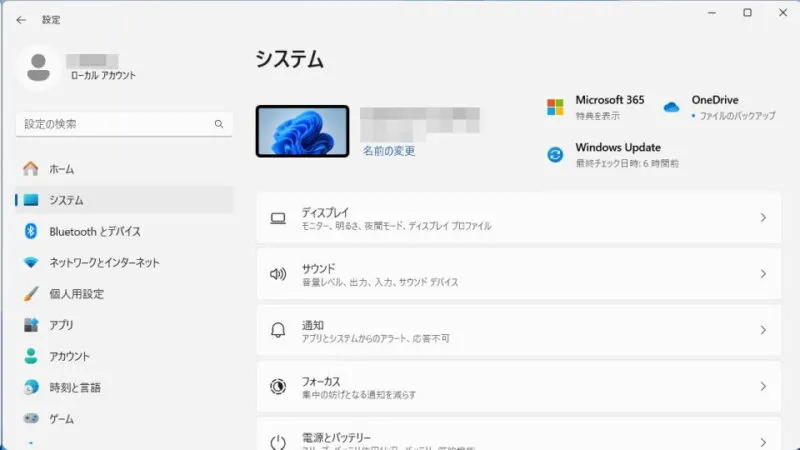
- ストレージより【ストレージセンサー】のオン/オフを切り替えます。
削除の挙動を選択する場合、Windows 11では【ストレージセンサー】、Windows 10では【ストレージセンサーを構成するか、今すぐ実行する】をクリックします。
ストレージセンサーを設定するやり方は以上です。
一時ファイルやごみ箱などは、気を付けないといつの間にか大容量になりがちなのでこまめに削除する習慣が無い場合には設定しておくと便利でしょう。
また、ストレージセンサーがオフでも手動で削除することができます。
手動で削除するやり方
Windows 11を例とします。Windows 10でも同様の操作が可能ですが文言などが異なる場合があります。
- 設定より【システム】>【ストレージ】を開きます。
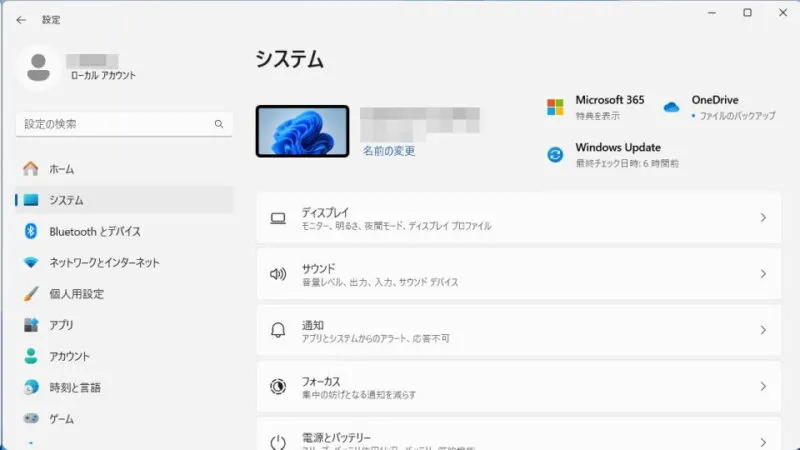
- ストレージより【一時ファイル】をクリックします。
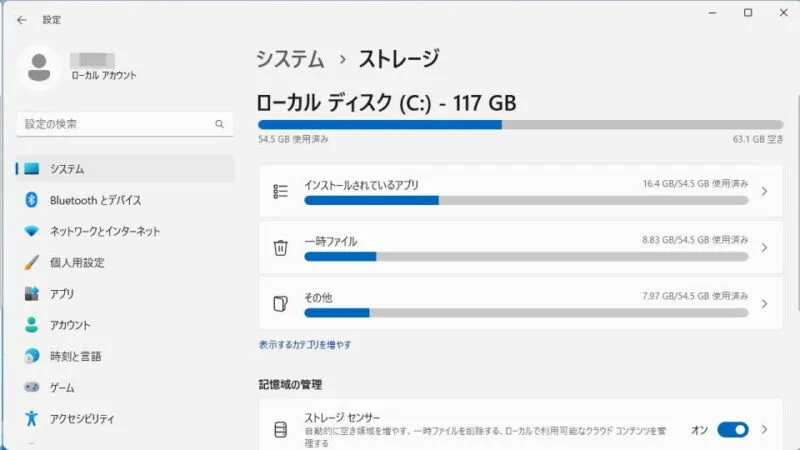
- 一時ファイルより[(対象の項目)]をチェックし【ファイルの削除】をクリックします。
[Windows Updateのクリーンアップ]は以前のバージョンへ戻す際に必要となるので、戻す可能性がある場合はチェックを外しておきましょう。
手動で削除するやり方は以上です。